Annonse
Hvis du noen gang har gjort det forankret Android-telefonen din 9 Fantastiske Android-tilpasninger som er verdt å rote forHar du ikke forankret enheten din ennå? Når du har sett på alle disse fantastiske tilpasningene som kun er rot, kan du ombestemme deg. Les mer , har du nesten helt sikkert møtt ADB og Fastboot. Disse verktøyene er en viktig del av rooting-verktøyet. Likevel har de alltid vært merkelig vanskelig å få tak i, bare tilgjengelige med full Android SDK som måler flere hundre megabyte i størrelse.
Nå, for første gang, har Google gjort ADB- og Fastboot-verktøyene tilgjengelige for nedlasting på egenhånd. Klikk her for å laste dem ned, og du er god å gå.
Hvis du lurer på hva ADB og Fastboot er, trenger du hjelp til å sette dem opp, eller ønsker noen ideer til ting du kan gjøre med dem, kan du lese videre.
Hva er ADB og Fastboot?
ADB og Fastboot er verktøy som låser opp tilgang til Android-systemet mens telefonen er koblet til en stasjonær datamaskin via en USB-kabel. Datamaskinen og kabelen er integrert i dette - det er ingen appversjon, og selv om du kan gjøre ADB trådløst, er det mye mer komplisert å konfigurere.
ADB brukes normalt når Android kjører. Det gjør det mulig for deg tilgang til systemmapper Root Explorer lar deg nå dypt inn i Android's filsystemHvis du trenger tilgang til rotfiler for å tulle med Android-enheten din, kan denne appen hjelpe deg. Les mer , eller finjustere skjulte innstillinger, som ellers er utenfor grensene for brukerne. Du kan kopiere systemfiler til og fra enheten ved å bruke ADB, og det er også en sidelasterfunksjon som kan brukes til å installere systemoppdateringer.
Fastboot fungerer når Android ikke kjører, og enheten startes på "Fastboot-modus". Den lar deg få tilgang til alle enhetens partisjoner - ikke bare Android-systemet, men også datapartisjonen, oppstartspartisjonen og så videre.
Fastboot er et diagnostisk verktøy. Det er viktig hvis telefonen ikke klarer å starte opp Slik fjerner du Android-telefonen: 4 metoder for gjenopprettingEr Android-telefonen din murt? Følg disse tipsene for å fjerne brudd på Android og få telefonen tilbake til å fungere. Les mer av en eller annen grunn. Det er mest brukt for å installere en tilpasset gjenoppretting.
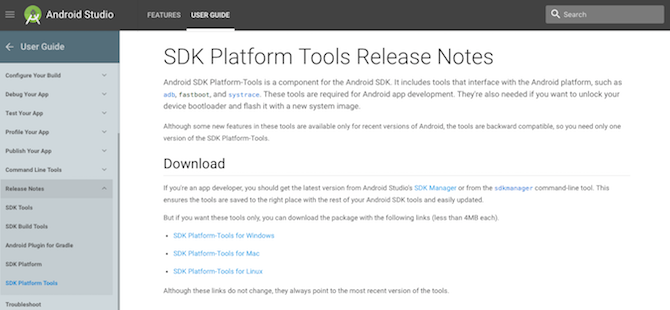
Begge verktøyene styres med Command Prompt på Windows, eller Terminal på Mac og Linux. Dette betyr at de ikke er spesielt brukervennlige, selv om de er ganske enkle å få tak i.
Slik konfigurerer du og bruker ADB og Fastboot
Først må du konfigurere telefonen din for å bruke verktøyene. Hvis du ikke allerede har gjort det, aktiver utvikleralternativene Hver Android-bruker skal finpusse disse 10 utvikleralternativeneAndroid's Developer Options-meny inneholder mange verktøy for de som skriver apper, men du kan få noe ut av det også. Her er de mest nyttige innstillingene som skjuler seg i Utvikleralternativer. Les mer ved å gå til Innstillinger> Om telefon og tappe på Bygg nummer syv ganger.
Så, inn Innstillinger> Utvikleralternativer merk av i ruten ved siden av USB-feilsøking og klikk gjennom dialogboksen som følger.
Last ned ADB og Fastboot fra nettstedet Android Developer. Når du pakker ned nedlastingen, blir innholdet samlet i en mappe som heter plattform-verktøy. Det er flere andre elementer i mappen, men du kan ignorere disse. Ingen av appene må installeres.
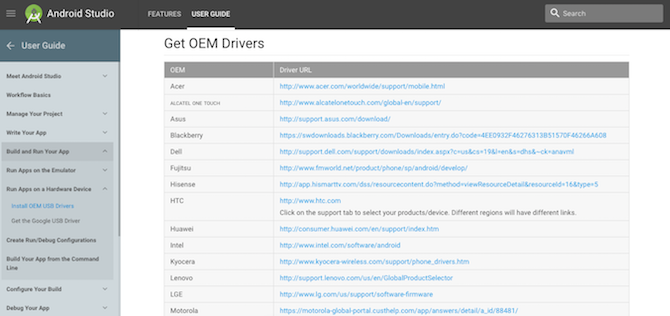
Hvis du er på Windows, må du også laste ned drivere for enheten din. Det er en liste over lenker for mest populære produsenter på nettstedet til Android-utvikleren. Alternativt kan du prøve 15 sekunder ADB-installasjonsprogram app fra xda-developers.com. Drivere er ikke nødvendig på Mac eller Linux.
Bruke ledeteksten eller terminalen
Åpne Ledeteksten Dette er den raskeste måten å åpne en ledetekst i WindowsCommand Prompt kan åpnes på mange forskjellige måter, men du trenger egentlig bare å vite den enkleste og raskeste måten. Les mer eller terminalapp. Du må navigere til plattformverktøy-mappen for å kunne bruke ADB og fastboot.
Gjør dette ved å bruke cd-kommandoen: enter cd [bane til plattformverktøy]. En enklere måte er å skrive cd [mellomrom] dra deretter plattformverktøy-mappen inn i ledetekstvinduet - den fyller ut banen for deg automatisk.
Enklere fremdeles, på Windows kan du skifte og høyreklikke på plattformverktøy-mappen og velge Åpne ledetekst her.
Forskjellen mellom Windows og Mac / Linux
Det er en liten, men vesentlig forskjell mellom å bruke Windows og Mac eller Linux. På de to sistnevnte må hver ADB- og Fastboot-kommando gå foran en dot-slash.
Så der du skriver ADB på Windows, må du skrive ./adb på Mac og Linux. Og fastboot på Windows må være ./fastboot på Mac og Linux.
For enkelhets skyld følger vi Windows-kommandoene for resten av denne artikkelen.
Bruker ADB
Start opp telefonen til Android, og koble den deretter til den stasjonære datamaskinen med en USB-kabel. Start kommandoprompten og endre katalogen 15 Windows Command Prompt (CMD) kommandoer du må kjenneKommandoprompten er fremdeles et kraftig Windows-verktøy. Her er de mest nyttige CMD-kommandoene alle Windows-brukere trenger å vite. Les mer for å peke på mappen plattformverktøy.
Type adb-enheter og trykk Enter. Du skal nå se en liste over tilkoblede enheter med serienummer. Dette viser at det fungerer.

Det er alt det er å gjøre: skriv adb etterfulgt av kommandoen du ønsker å utføre. For et annet enkelt eksempel, skriv inn adb omstart for å starte telefonen på nytt.
Bruke Fastboot
Fastboot fungerer på samme måte som ADB, bortsett fra at telefonen må startes opp i Fastboot-modus i stedet for Android. Dette gjøres vanligvis ved å holde en kombinasjon av strøm- og volumtastene når du slår på telefonen. Bruk alternativt ADB og skriv adb start på nytt.
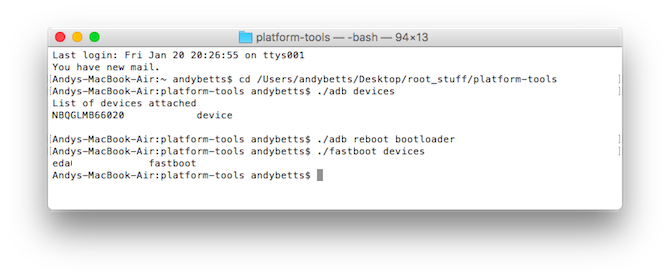
Etter det er det det samme. Tast inn fastboot-enheter for å sjekke at telefonen blir gjenkjent. Tast inn hurtigstart omstart for å starte Android på nytt.
Ting du kan prøve
Nå som du vet hvordan du bruker ADB og Fastboot, hva kan du gjøre med dem? Her er noen ting du kan prøve.
- adb pull [bane til fil] [bane til mappe] Denne kopierer en fil som er lagret hvor som helst på telefonen din, og lagrer den i en spesifikk mappe på datamaskinen.
- adb push [bane til fil] [bane til mappe] Det motsatte av pull. Send en fil fra skrivebordet til telefonen.
- adb install [bane til fil] Installerer en APK-app på telefonen din. Av mest bruk for apputviklere.
- adb avinstallere [pakkenavn] Avinstallerer en app. Du må oppgi det fullstendige pakkenavnet - vanligvis noe på linje med com.devname.appname - i stedet for appnavnet.
- adb shell wm densitet [dpi] Endrer piksletettheten på skjermen. Et lavere antall passer mer innhold på skjermen - et høyere antall mindre. For eksempel har OnePlus 3 en original DPI på 480. Hvis du setter 400, blir tekst, ikoner og alt annet mindre.
- adb sideload [path to update.zip] Sidelinjer en update.zip firmware-oppdatering. Denne kjøres via tilpasset gjenoppretting på telefonen. Nyttig hvis du ikke kan vente til en oppdatering blir presset til enheten din.
- fastboot oem unlock ELLER hurtigboot blinkende låse opp Hvilken kommando du skal bruke avhenger av hvilken versjon av Android du kjører. På Android 6 og nyere må du også aktivere OEM-låsing i utvikleralternativer. Hvis du låser opp bootloader på denne måten, tørker du telefonen fullstendig.
- fastboot flash-gjenoppretting [filename.img] Installerer en tilpasset gjenoppretting, for eksempel TWRP, på enheten din. For enkel bruk foreslår vi å endre gjenopprettingsfilnavnet til noe enkelt - for eksempel twrp.img - og flytte det til plattformverktøy-mappen.
- fastboot -w Tørker telefonen helt for å blinke en tilpasset ROM.
- fastboot-oppdatering [bane til rom.zip] Blinker en tilpasset ROM. Et nyttig alternativ hvis du ikke har forankret telefonen.
Hvorfor du bør lære ADB og Fastboot
Opplysningene ovenfor er åpenbart bare for grunnleggende veiledning. Det kan hende at de ikke alle fungerer på alle enheter. Du bør bare bruke dem hvis du forstår hva de vil gjøre, og hvordan du kan angre endringer de gjør.
ADB og Fastboot er viktige deler av rooting og modding-spillet. Å lære hvordan du bruker dem er viktig og vil hjelpe deg å benytte deg av mer avanserte mods Slik modifiserer du Android-enheten din for bedre spillFor å få best mulig ytelse fra Android-enheten din, trenger du disse justeringene! Les mer .
Bruker du ADB og Fastboot? Hva er erfaringene dine med det, og har du noen tips du har? Del tankene dine i kommentarene.
Andy er en tidligere trykkjournalist og magasinredaktør som har skrevet om teknologi i 15 år. I den tiden har han bidratt til utallige publikasjoner og produsert tekstforfatterarbeid for store teknologiselskaper. Han har også gitt ekspertkommentar for media og vært vert for paneler på bransjearrangementer.